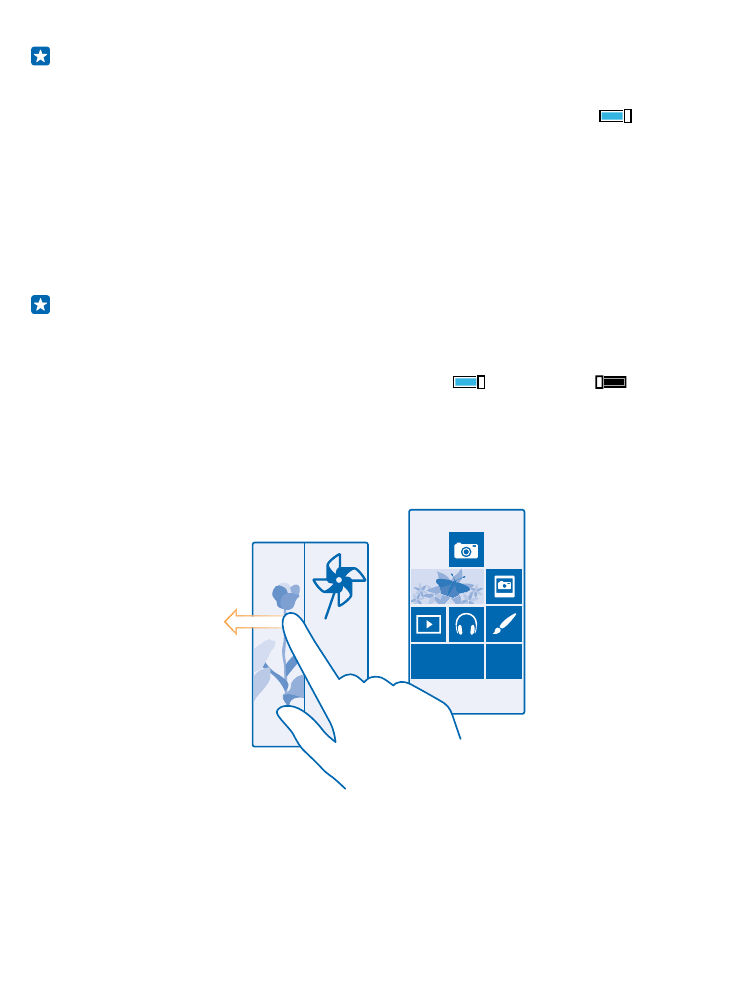
Vytvoření bezpečné a zábavné úvodní obrazovky pro děti
Některé aplikace v telefonu můžete dát na hraní dětem, aniž byste se museli bát, že vám smažou
služební e-maily, nakoupí něco na webu nebo budou dělat cokoli jiného, co nemají. Vybrané aplikace,
hry a další dětmi oblíbené položky jim můžete umístit na vlastní úvodní obrazovku.
1. Přejeďte na úvodní obrazovce shora dolů a klepněte na možnost VŠECHNA NASTAVENÍ.
2. Klepněte na možnost dětský koutek.
3. Vyberte obsah, který smějí používat děti. Můžete také nastavit heslo, které dětem zabrání
v přístupu na vaši úvodní obrazovku.
© 2014 Microsoft Mobile. Všechna práva vyhrazena.
33
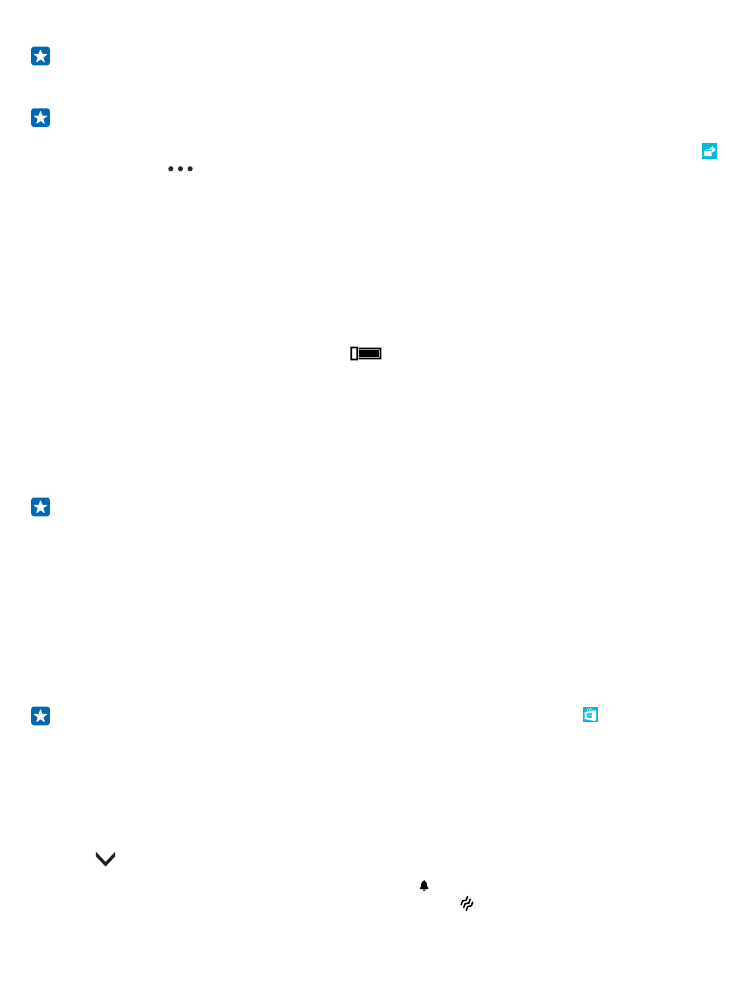
Tip: Ukažte dětem, jak si mohou svou úvodní obrazovku upravit. Chcete-li například změnit
obrázek na pozadí, klepněte na možnost přizpůsobit. Na úvodní obrazovce můžete běžným
způsobem měnit velikost nebo umístění okének.
Tip: Chcete-li dětem povolit nakupování v aplikacích, například kupování bodů do her, nastavte
kód PIN pro peněženku. Při každém nákupu musíte zadat kód PIN pro peněženku. Chcete-li
nastavit kód PIN pro peněženku, přejeďte na úvodní obrazovce vlevo a klepněte na možnost
Peněženka >
> nastavení+PIN. Některé nákupy nemusí být možné pro všechny věkové
kategorie.
Přechod na vlastní úvodní obrazovku
Dvakrát stiskněte vypínač a přejeďte po zamknutém displeji nahoru. Pokud jste nastavili heslo,
napište ho.
Návrat na dětskou úvodní obrazovku
Na zamknuté vlastní obrazovce přejeďte vlevo a na zamknuté dětské obrazovce přejeďte nahoru.
Vypnutí dětské úvodní obrazovky
Přejeďte na úvodní obrazovce shora dolů, klepněte na možnost VŠECHNA NASTAVENÍ a nastavte
možnost dětský koutek na hodnotu Vypnuto
.